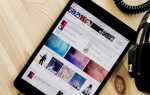Содержание
Следующий шаг «
Реклама
следующий
Предыдущая
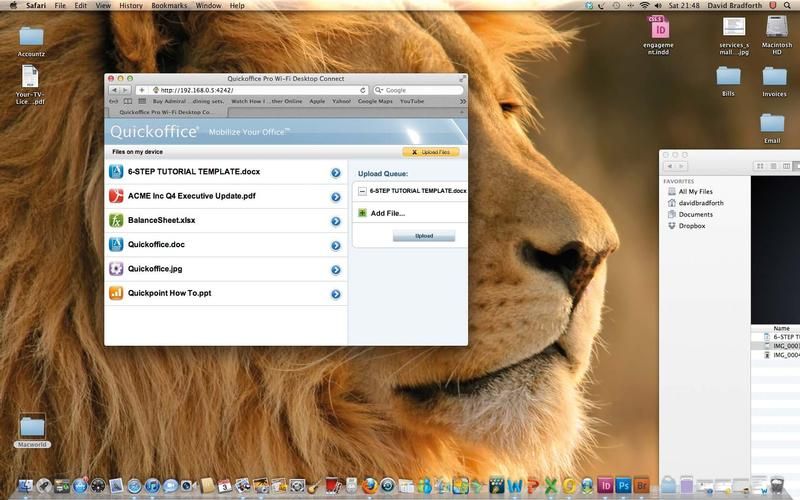
Сначала вам нужно скопировать файлы на устройство iOS. Откройте Quickoffice Pro, и вы увидите IP-адрес Wi-Fi в нижней части главного окна. Введите это в свой веб-браузер. Нажмите «Загрузить файлы» в этом окне, затем «Добавить файлы» и перейдите туда, где находится ваш файл. Нажмите «Выбрать / OK», затем «Загрузить».
Шаг 2 из 6. Шаг 2. Откройте свою работу
Теперь, когда файлы скопированы на ваше устройство iOS, вы можете открыть их, коснувшись На iPhone, чтобы открыть окно «Документы». Выберите файл, который вы хотите открыть, и правильный компонент Quickoffice Pro откроет файл — в этом случае текстовый процессор.
Шаг 3 из 6: Шаг 3: Форматирование текста
Нажмите значок «Форматирование», чтобы задать цвет, стиль, шрифт и размер текста, а также его положение в абзаце. Например, чтобы выделить красный текст жирным шрифтом, используя шрифт Arial в 12 точках, выберите красный цвет на цветном значке, полужирный в области стилей, Arial в списке шрифтов, затем 12 точек для размера.
Шаг 4 из 6: Шаг 4: Выравнивание абзаца
Чтобы задать положение текста, нажмите «Абзац» в нижней части палитры форматирования. Вы можете выровнять текст слева, по центру или справа. Для этого используйте палец, чтобы перетащить текст выравнивания по трем полям, расположенным в верхней части палитры. Это изменяет положение вашего текста в абзаце.
Шаг 5 из 6. Шаг 5. Текстовые инструменты
Чтобы найти определенную строку текста в документе, вам нужно использовать значок инструментов текста (второй слева внизу экрана). Нажмите на нее, затем нажмите «Найти» и, наконец, введите искомую строку. Нажмите «Поиск», когда приложение будет готово, и приложение будет искать эту конкретную строку.
Шаг 6 из 6: Шаг 6: Внесение изменений
Третий значок внизу — значок отмены / возврата. Это позволяет вам шагать вперед и назад по документу, чтобы удалить или восстановить изменения. Нажмите на значок, и вы увидите «Отменить», «Повторить» и «Отмена». Отменить шаги в вашем документе, повторить вперед, а отмена закрывает окно.